צור ונהל פלייליסטים למוסיקה של Fire Kindle
כדי לעזור בארגון אוסף השירים שלך - צור רשימות השמעה. כך תיצור פלייליסטים לניהול ב- Kindle Fire שלך.
ממסך הבית של Kindle Fire הקש על מוסיקה.

לאחר מכן בחר בענן כדי ליצור רשימת השמעה משירים ב- Amazon Cloud Player. הקש על התקן כדי ליצור רשימת השמעה משירים שאתה שם ישירות על Kindle Fire שלך.
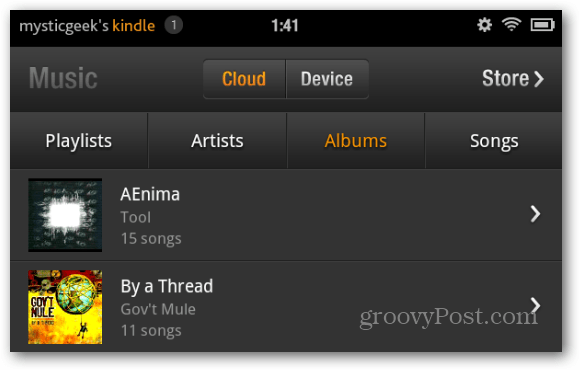
הקש על רשימות השמעה ואז על יצירת רשימת השמעה חדשה.
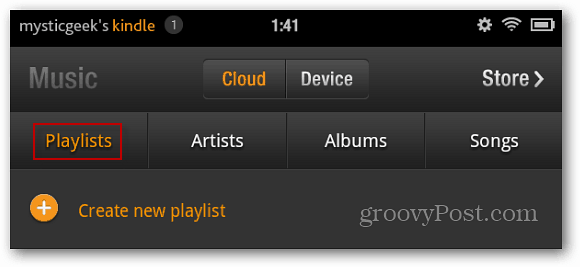
הקלד שם לרשימת ההשמעה שאתה יוצר והקש על שמור.
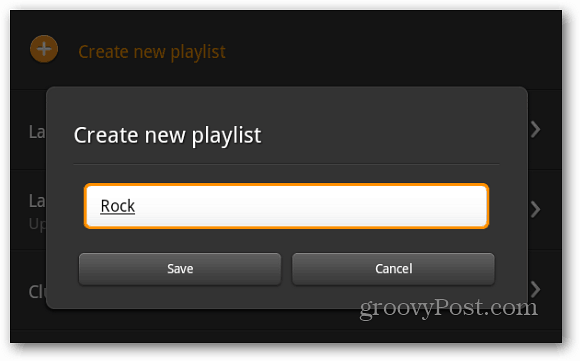
כעת גללו במוזיקה ולחצו על סמל הפלוס כדי להוסיף שירים לרשימת ההשמעה.
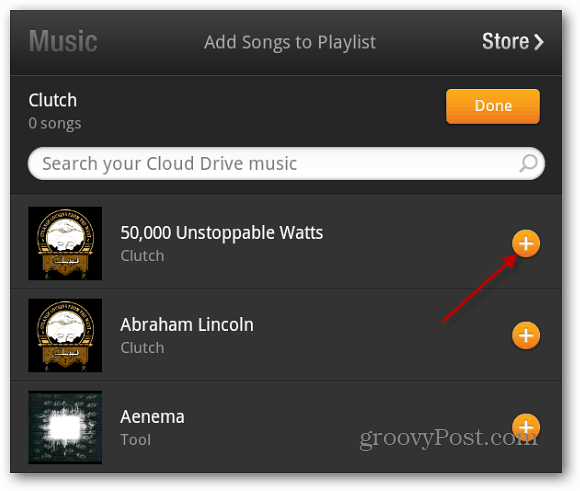
בתחתית המסך מופיעה הודעת אימות עבור כל שיר שאתה מוסיף.
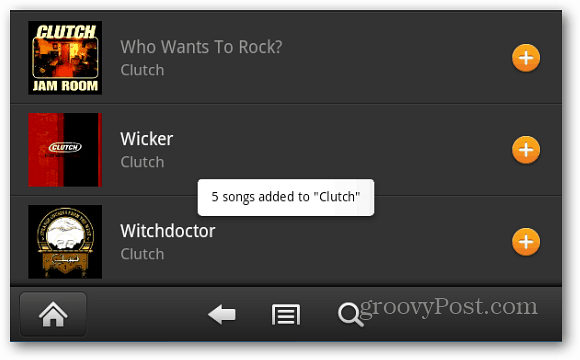
אם יש לך המון מוזיקה, היא מאפשרת לך לחפש באוסף שלך. לאחר שיש לך את השירים ברשימה הרצויה, הקש על סיום.
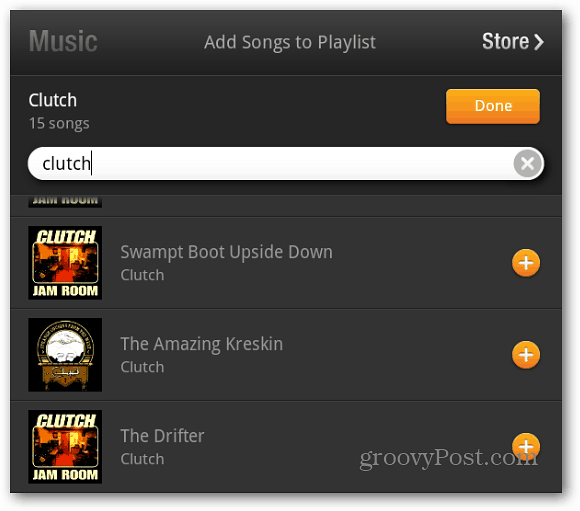
עכשיו כשתעבור לפלייליסטים תראה כל אחד שיצרת.
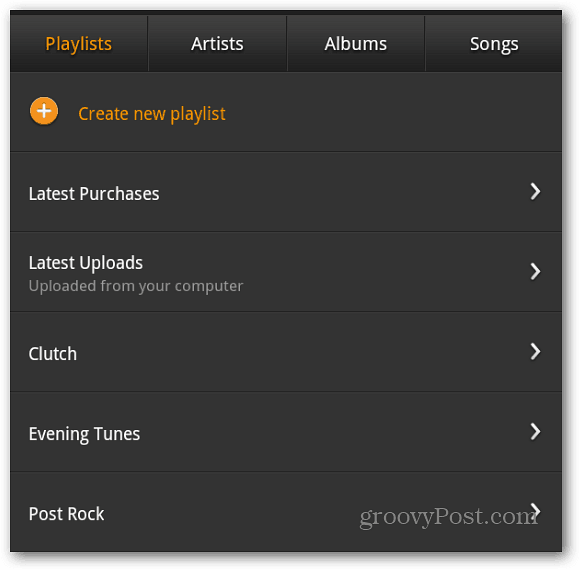
אם אתה יוצר רשימת השמעה ממוזיקה בנגן הענן, אתה יכול להוריד את רשימת ההשמעה ישירות למכשיר שלך. הקש על סמל ההורדה.
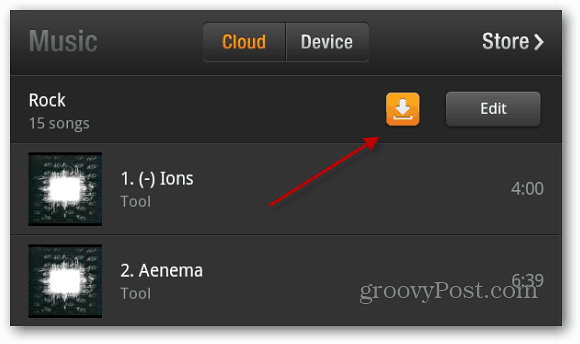
מופיעה הודעת אימות. הקש על כן.
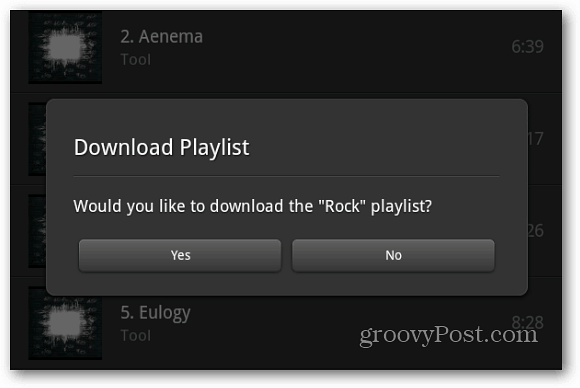
לאחר הורדת השירים מהפלייליסט תוכלו למצוא אותם על ידי הקשה על מכשיר.
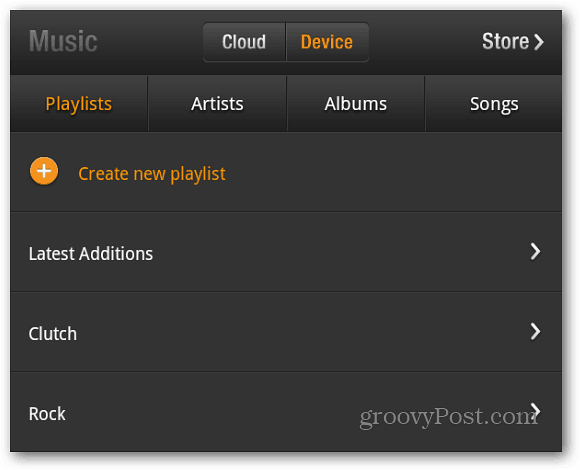
כדי לערוך רשימת השמעה, בחר בה ולחץ על כפתור העריכה.
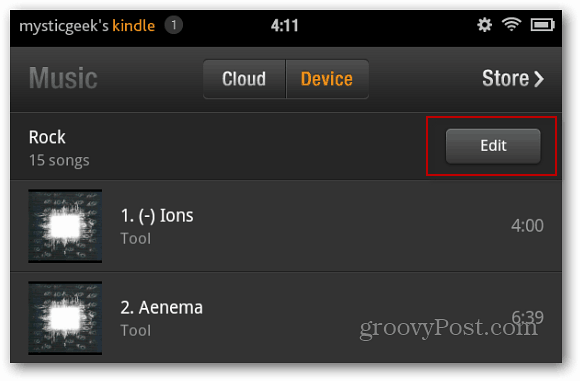
במסך עריכת רשימת השמעה הקש על סמל מינוס כדי להסיר שירים. או הקש על כפתור הוסף כדי להכניס אליו עוד שירים.
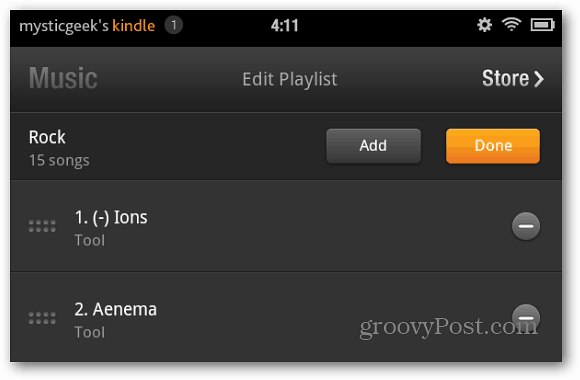
כדי למחוק רשימת השמעה, לחץ לחיצה ארוכה על הרשימה שאתה לארוצה יותר זמן עד שתראה את התפריט הבא. ואז בחר באפשרות מחק רשימת השמעה מכונן Cloud. פעולה זו מוחקת את רשימת ההשמעה, אך לא את השירים שלך. ניתן לשנות שם של רשימת השמעה גם בתפריט זה.
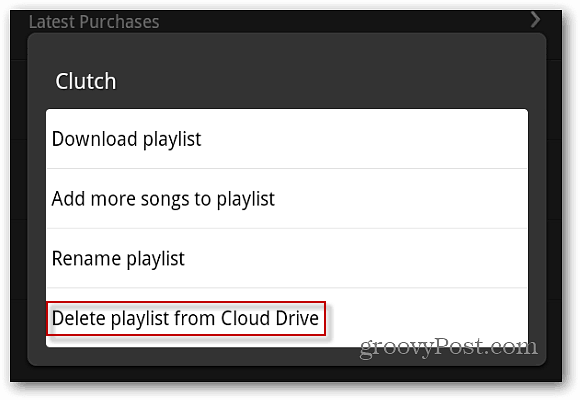










השאר תגובה